touchpad Schimbare (touchpad) 13 »macbook aer
În ciuda faptului că, în sine Touchpad (TouchPad), sau, așa cum sunt numite în Apple trackpad, foarte de încredere, uneori, există situații când această parte are nevoie de înlocuire. Una dintre cele mai comune cauze ale acestei baterii inflației. Sufera de aceasta toate bateriile, și omul A1245 vechi și chiar A1496 destul de modernă. Forțele generate de umflarea atât de puternic încât, uneori, rips șuruburile împreună cu capacul inferior. Din moment ce touchpad-ul de sticlă suferă mai întâi.
Figura 1. „baterie Umflat“
Al doilea motiv că trackpad poate eșua este oxidat într-un buton mecanic. Această problemă poate fi rezolvată fără a fi nevoie să înlocuiască întregul touchpad în întregime. Detalii de înlocuire cheie va spune în cele din urmă.
Pentru a înlocui touchpad-ul, avem nevoie de:
-Surubelnita 5 pinion finit
-T5 Torx șurubelniță
Macbook Air Răsuciți capacul inferior în sus și îndepărtați cu o șurubelniță 5 pinion finită 10 șuruburi. Nu uitați șuruburile de diferite lungimi. Cifra marcate cu culori diferite.
Fig. 2 "capacul inferior 13" Macbook Air "

Acum trebuie să scoateți bateria. În funcție de an puteți fie bateria A1245. sau A1405 (A1377). sau A1496. Ultimele două arata ca și sunt atașate individual. În exemplul lor, vom lua în considerare.
Scoateți cioturi care se extinde de la baterie la placa de bază, așa cum se arată în Fig.
Figura 3 „Scoaterea bateriei din penei placii de baza“

Apoi, să ia o șurubelniță T5 Torx și scoateți șuruburile care fixează bateria. Nu uitați că acestea sunt de lungimi diferite, în figură marcate cu culori diferite.
Fig. 4 „Atașați bateria“

După îndepărtarea bateriei este necesară deconectarea două bucle. Un traseu merge de touchpad la placa de baza, al doilea vine de la tastatură pentru touchpad-ul. Pentru a elimina necesitatea de a ridica traseul și a ridicat dispozitivul de blocare așa cum se arată.
Fig. 5 „bucle“ Eliminarea


Toate stânga pentru a deșuruba 12 șuruburi de fixare touchpad prezentat.
Fig. 6 "touchpad-ul securizat"
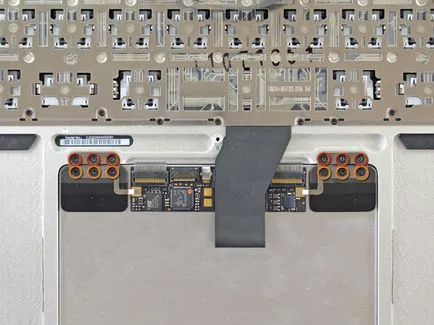
La asamblarea, puteți ajusta lungimea touchpad-ului de funcționare prin apăsarea butonului cu șurubul de reglare. Uneori reglarea necorespunzătoare a acestui șurub poate fi motivul pentru care butonul touchpad-ului nu este apăsat. Dacă ați făcut totul corect și butonul și nu funcționează, așa cum am spus mai sus, materia oxidat de contact buton. Așa cum am promis spun cum acest lucru rezolvă problema.